Várias áreas de trabalho são ótimas para manter projetos não relacionados e em andamento organizados ou para alternar rapidamente áreas de trabalho antes de uma reunião.
Criar várias áreas de trabalho
-
Na barra de tarefas, selecione o ícone De exibição de tarefa e selecione Nova área de trabalho.
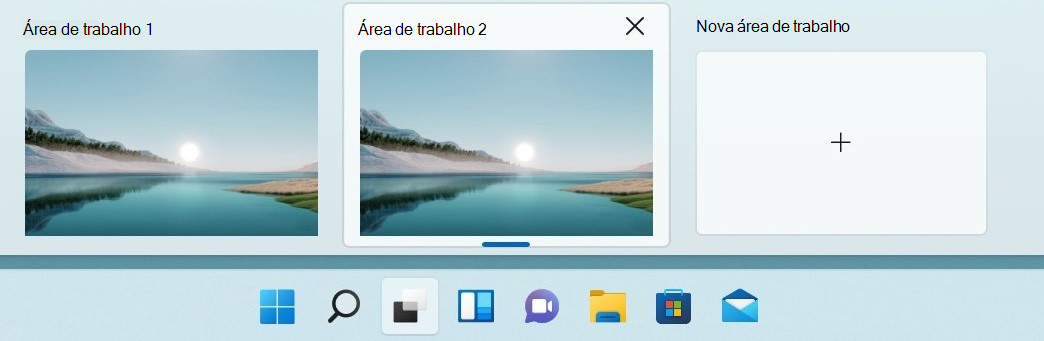
-
Abra os aplicativos que você quer usar nessa área de trabalho.
-
Para alternar para outra área de trabalho, selecione Exibir tarefa novamente.
Definir plano de fundo para áreas de trabalho
Você também pode escolher diferentes plano de fundo para cada área de trabalho se estiver usando uma imagem. Se você estiver usando uma cor sólida ou uma apresentação de slides, todos os seus fundos serão os mesmos.
Para alterar um plano de fundo se você estiver usando uma imagem:
-
Clique com o botão direito do mouse na área de trabalho que você deseja alterar.
-
Selecione Escolher plano de fundo.
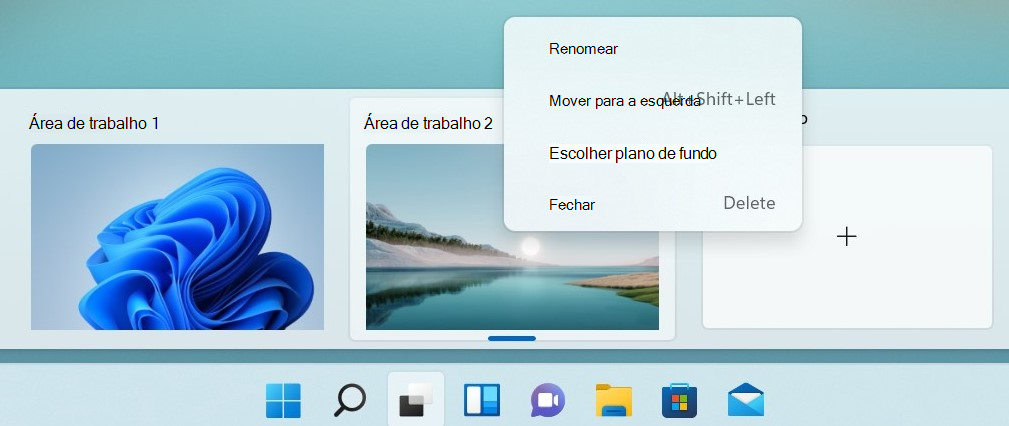
-
Selecione a lista na seção Personalizar seu plano de fundo e selecione Imagem.
-
Selecione uma imagem.
Várias áreas de trabalho são ótimas para manter projetos não relacionados e em andamento organizados ou para alternar rapidamente áreas de trabalho antes de uma reunião. Para criar várias áreas de trabalho:
-
Na barra de tarefas, selecione Exibir tarefas > nova área de trabalho .
-
Abra os aplicativos que você quer usar nessa área de trabalho.
-
Para alternar para outra área de trabalho, selecione Exibir tarefa novamente.










